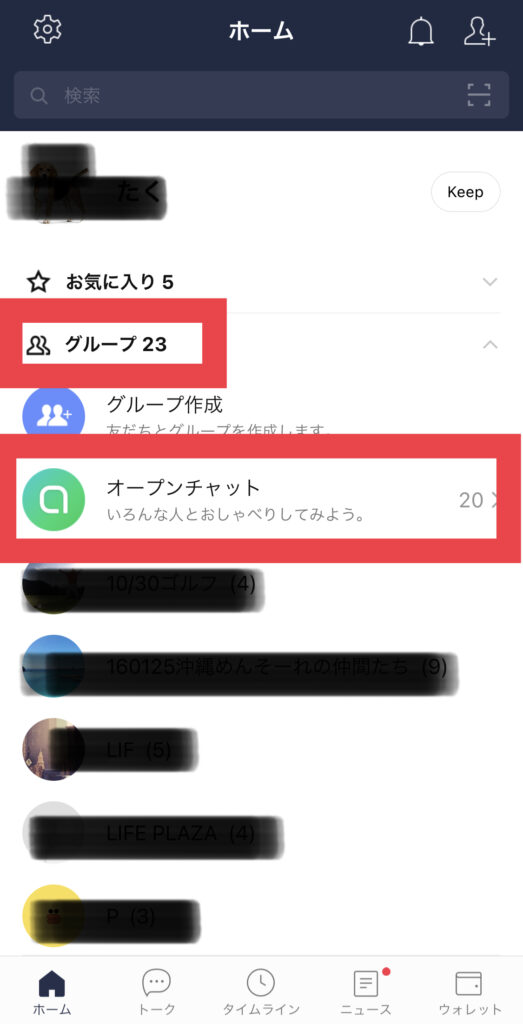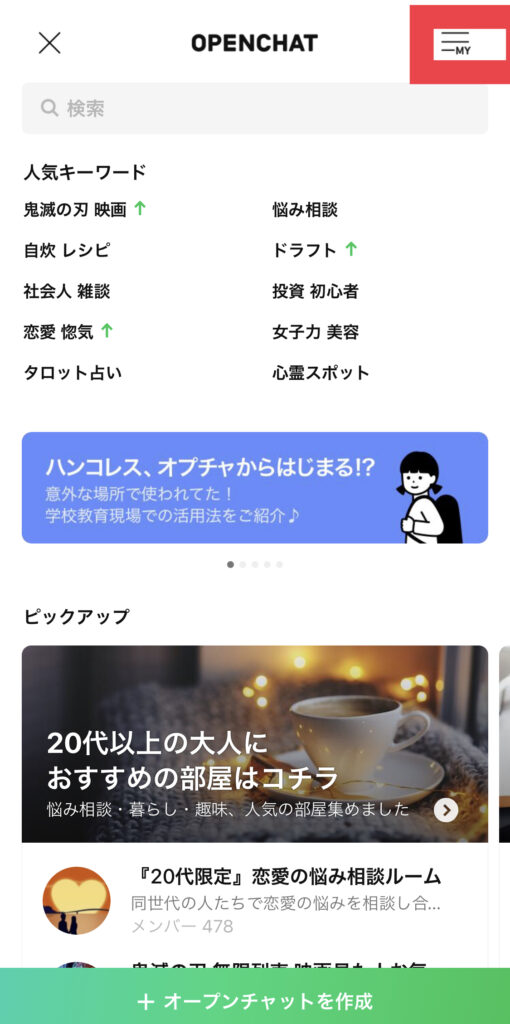オンラインコミュニティをLINEオープンチャットで運用するための開設・連携準備を解説します!
ウォリおと仲間たちがLINEオープンチャットでオンラインコミュニティ運営し、マネタイズするために、いくつかの運用方法を試してきました。2020年10月現在で、

この設定が一番スムーズ!
と思われるカタチが見出せたので、「推奨設定」として、お伝えいたします。
LINEオープンチャット・LINE公式アカウントの目標
まず、オープンチャット運用について、2つの目的があることを理解しましょう。
- LINEオープンチャットに参加してもらう
- 参加者と個別連絡を取れる手段を確保する(LINE公式アカウントに登録してもらい、返信してもらう)
「LINEオープンチャットに参加してもらう」という目標は、イメージしやすいでしょう。

けれども、それだけでは不十分です!
「参加者と個別連絡を取れる手段を確保しておく」という点も非常に重要です。なぜなら、オープンチャットの人数が増え、投稿が活発になると、参加者は投稿すべてに目を通すことが難しくなっていきます。
- 必ず読んで欲しい重要な投稿
- コミュニティの規約変更のお知らせ
- 個別でお伝えしたい情報
などが、届かなくなってしまうのです。また、
- オープンチャット上では話しづらい会話
- 個別で商品・サービスを提案
を行う際にも、オープンチャットのみだと具合が悪いです。ですので、
- 参加者同士の交流はオープンチャット
- 重要な連絡はLINE公式アカウントから一斉配信もしくは個別配信

この運用がベスト!
そんな結論に至っています。「参加者と個別連絡を取れる手段を確保しておく」ために「LINE公式アカウントに登録してもらい、返信してもらう」ことが大切になります。
LINEオープンチャット参加までのユーザーの行動フロー
LINEオープンチャットに参加するユーザーをスムーズに導き、ストレスを与えずに参加いただく。そのフローは以下の通りです。

1.LINE公式アカウントのURLをクリックする

2.ライン公式アカウント友だち登録ページに飛ぶ

3.LINE公式アカウントに友だち申請する

4.LINE公式アカウントからメッセージが送られる(自動)

5.LINE公式アカウントに返信する

6.ライン公式アカウントからLINEオープンチャットの参加URLを送る(手動推奨)

7.LINEオープンチャット参加URLをクリックして参加申請する

8.参加承認する(手動推奨)

9.LINEオープンチャット参加完了!
LINEオープンチャット・LINE公式アカウント開設・連携の流れ
このフローを実現するために、以下の流れで開設・連携を進めましょう。
- LINEオープンチャットを開設する
- LINEオープンチャットを設定する
- LINE公式アカウントを開設する
- LINE公式アカウントを作成する
- LINE公式アカウントを設定する
- LINE公式アカウントのURLをメディアに設置する
- 運用開始

それでは詳細を開設します!
LINEオープンチャット
1.LINEオープンチャット開設

慣れれば3分ほどで開設・設定できるようになります!
LINEオープンチャットは、ふだん使っているLINEアプリの「ホーム」画面から開設できます。
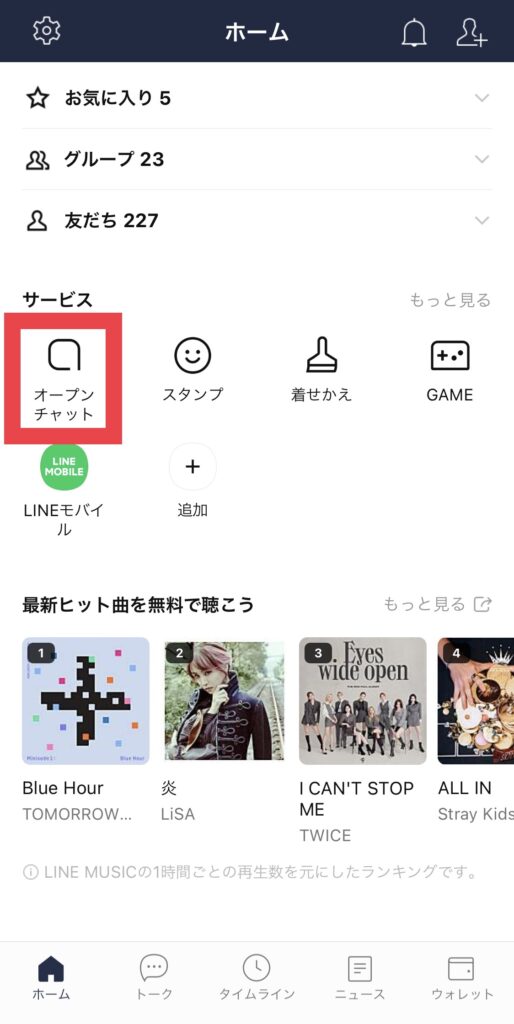
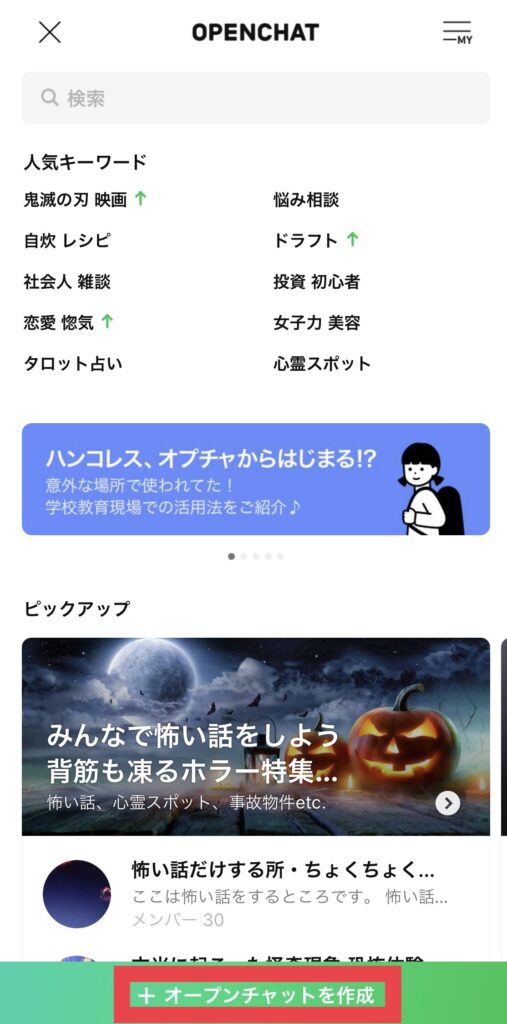

見落としがちですが、一番下に「+オープンチャットを作成」のボタンがあります。
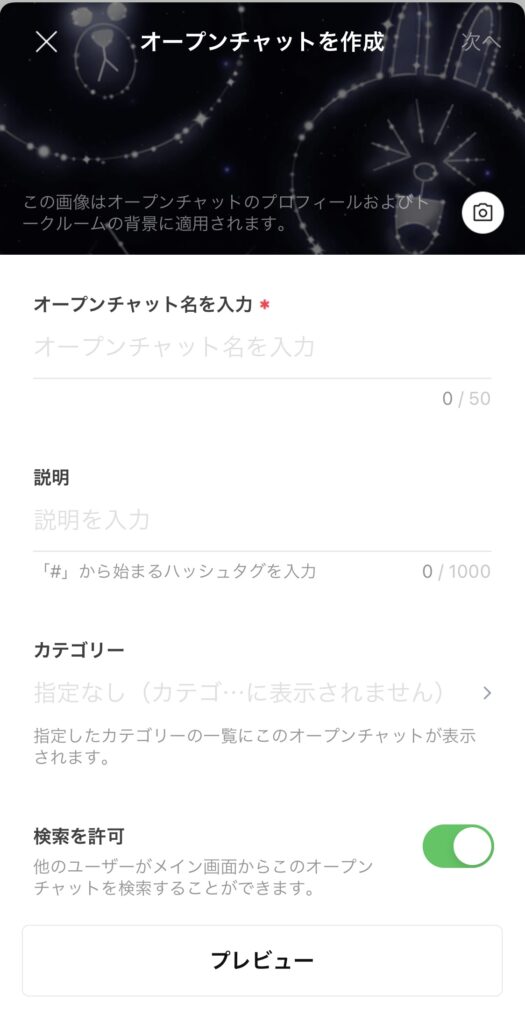

必要情報を入力しましょう!
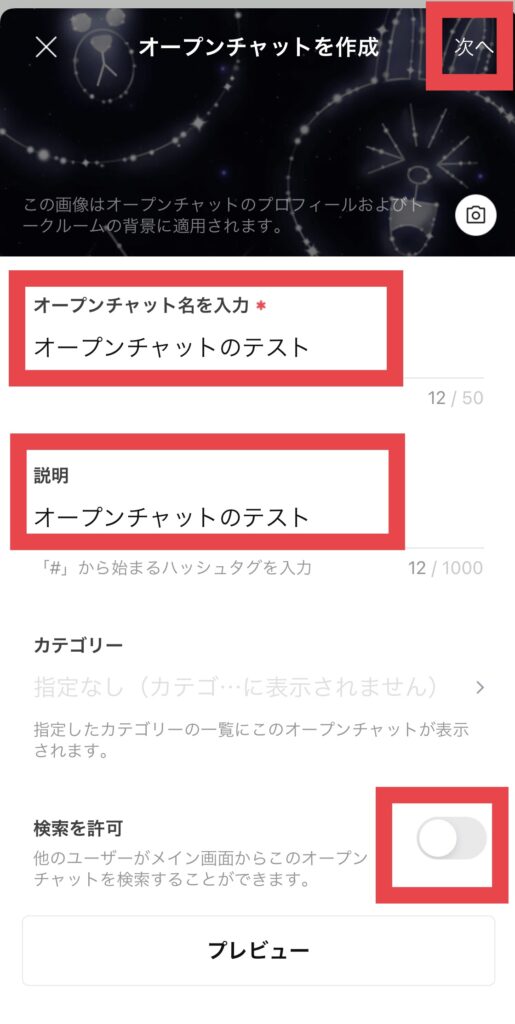
オープンチャット運用の初期段階では、コミュニティの文化が確立できていません。ですので、検索流入からは参加者を集めず、まずは友人・知人・紹介のみで集客し、運用するのがオススメです。

「検索を許可」のボタンは「オフ」にしておきましょう!
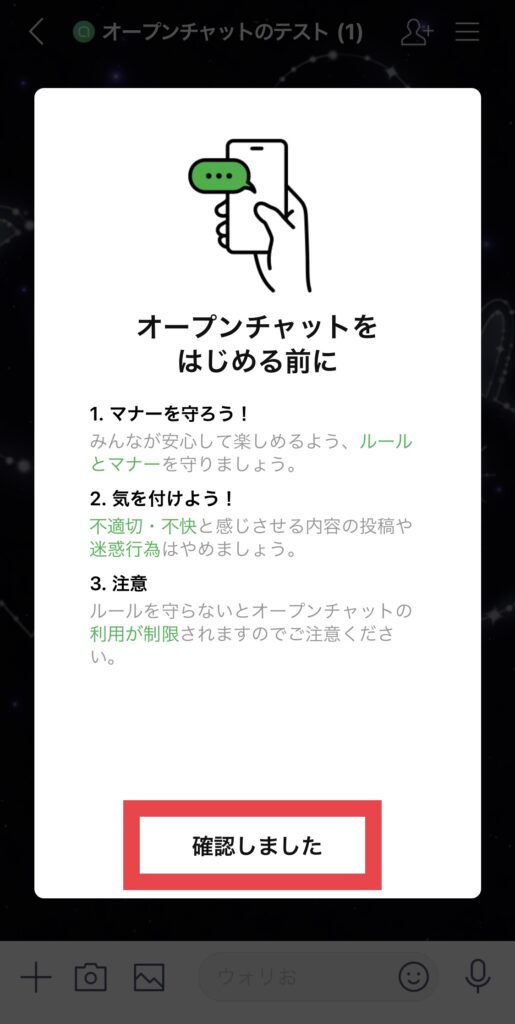


名前と写真は、オープンチャット参加後にも変更可能です。

以上、オープンチャットの開設です。

カンタンですよねー?
開設したオープンチャットがどこにあるのかわからなくなった場合は、以下にありますのでご確認ください。
2.LINEオープンチャット設定

続いて、LINEオープンチャットの設定です。
初期段階では、LINEオープンチャットを
- オープンチャット検索に表示させない
- 人数限定にする
- 承認制にする
の設定にするのがオススメです。

設定方法を開設します!
設定調整の場所

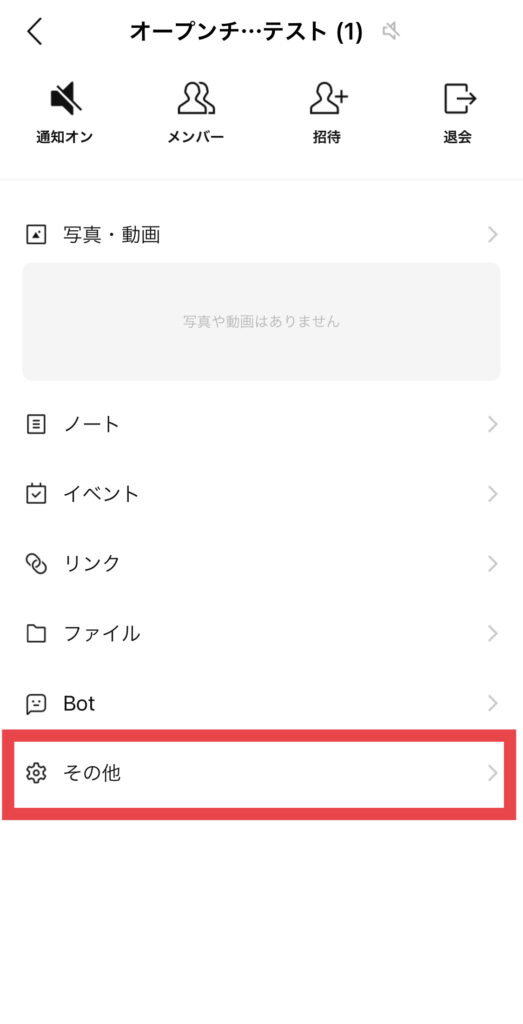

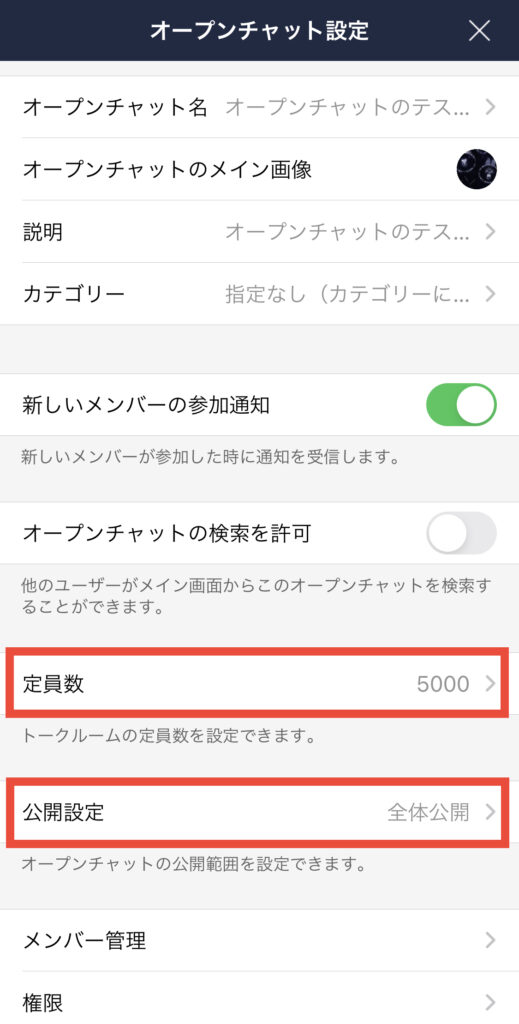

上記2箇所を変更します!
定員数の設定
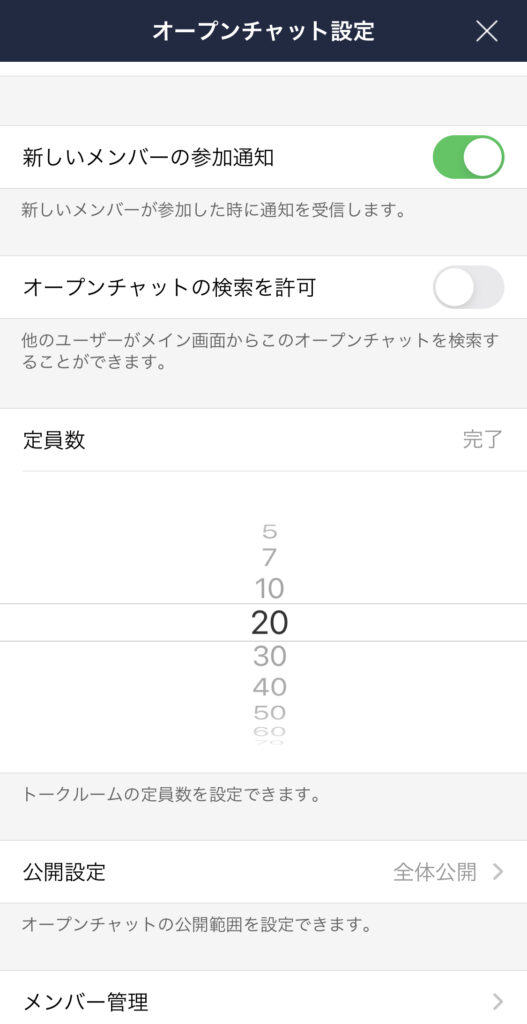
コミュニティの規模感に合った人数を設定しましょう。

頻繁な投稿(1日50件以上)が予想されるなら定員20名、さほど投稿がされない(1日10件以下)なら定員50名を目安にしてみてください。
公開範囲の設定
「全体公開」を「参加の承認制」に変更しましょう。初期段階では顔のわかるメンバーのみでの運用をオススメしているからです。
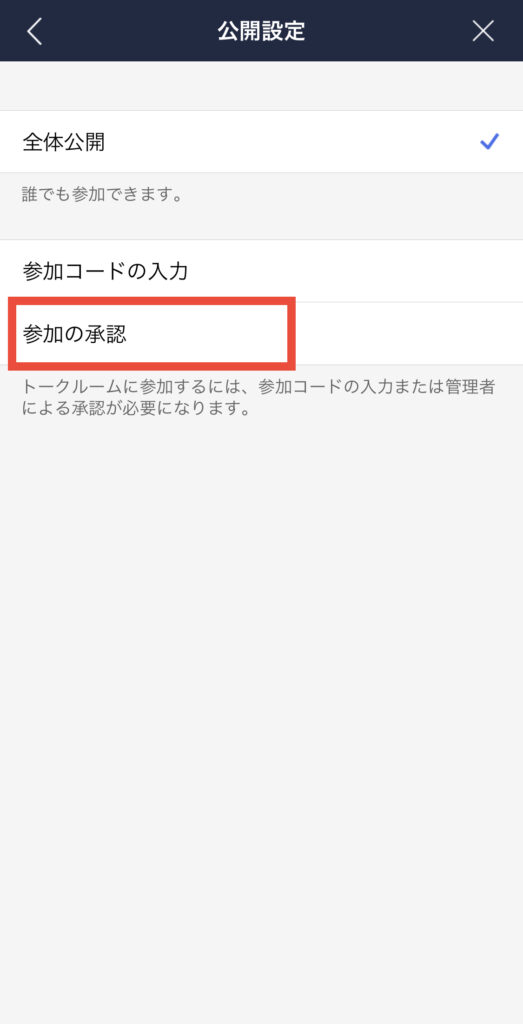
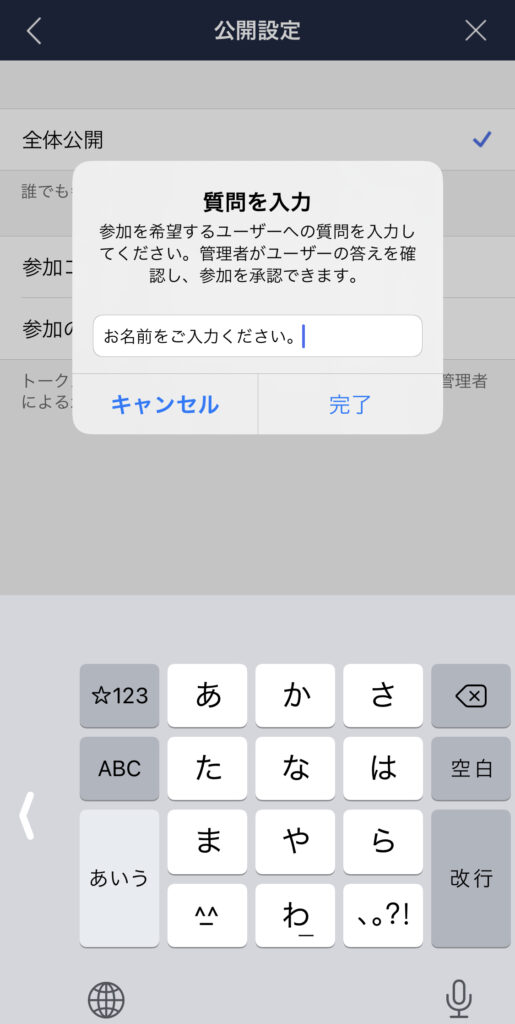

質問を設定できます。私はお名前をご入力いただいてます。
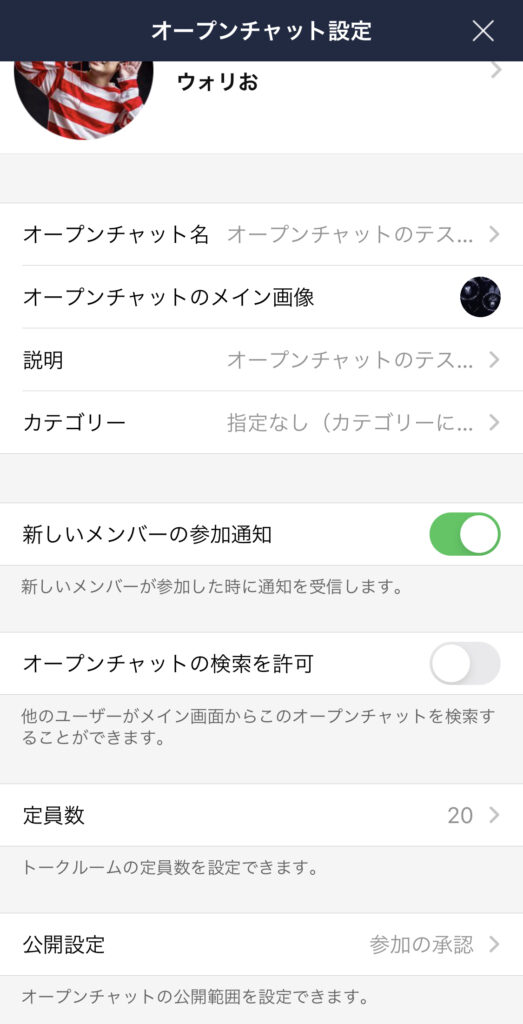

以上で設定完了です!お疲れ様でした!
LINE公式アカウント

続いて、LINE公式アカウントの開設・設定です。
3.LINE公式アカウント作成
LINE公式アカウントの利用にあたって、無料の開設手続きが必要になります。
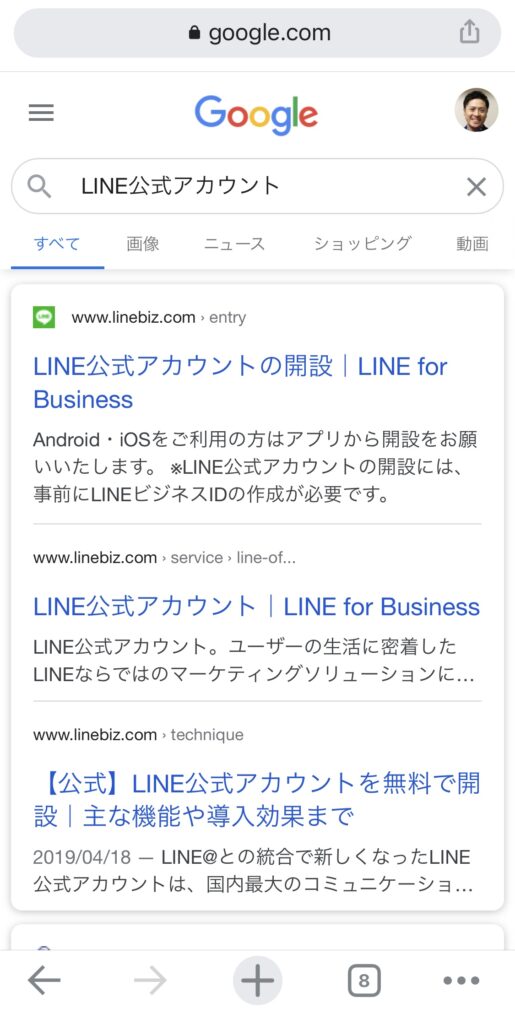
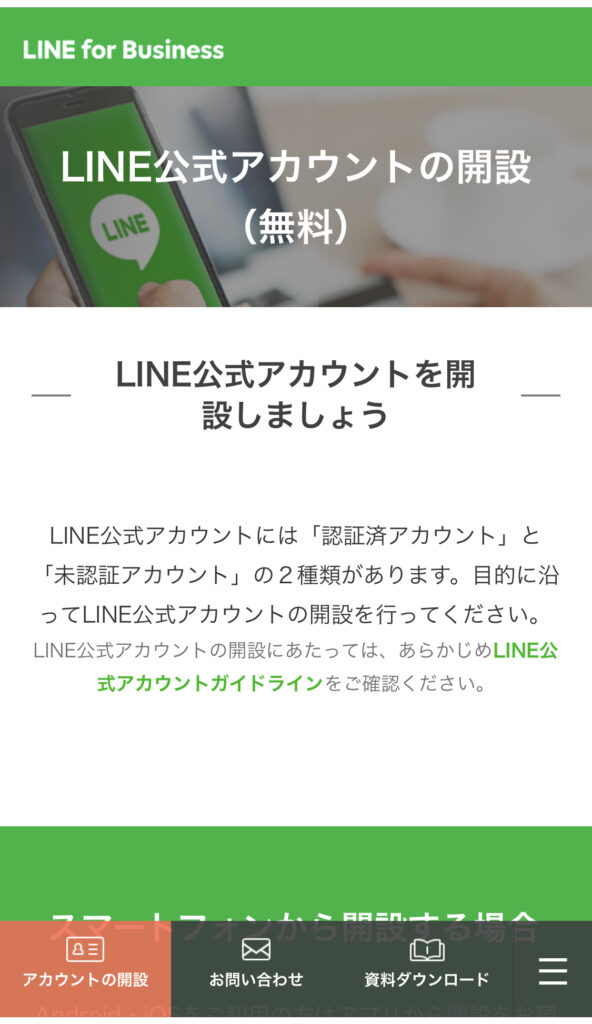
LINE公式アカウントを未開設のかたは、以下から開設手続きを行ったのちに、次に進んでください。

4.アカウントの作成方法
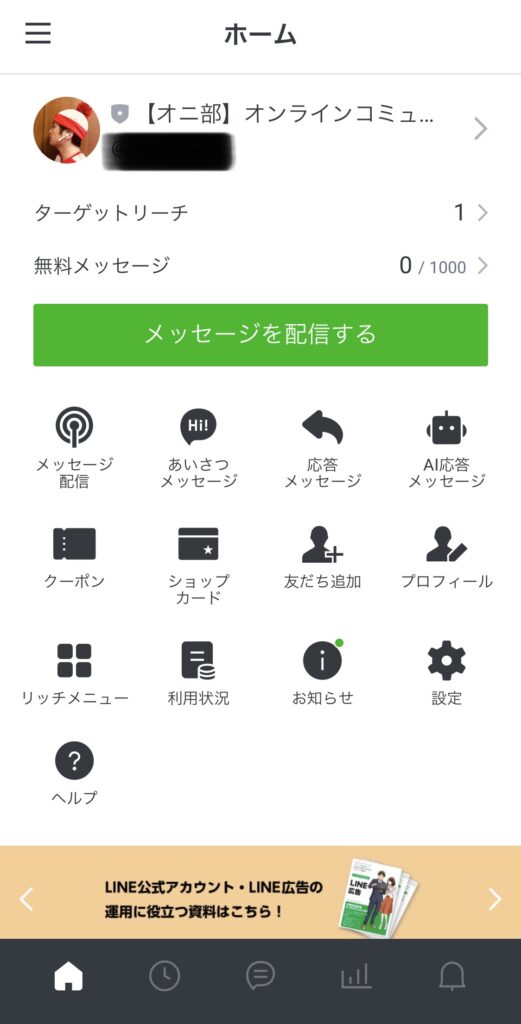
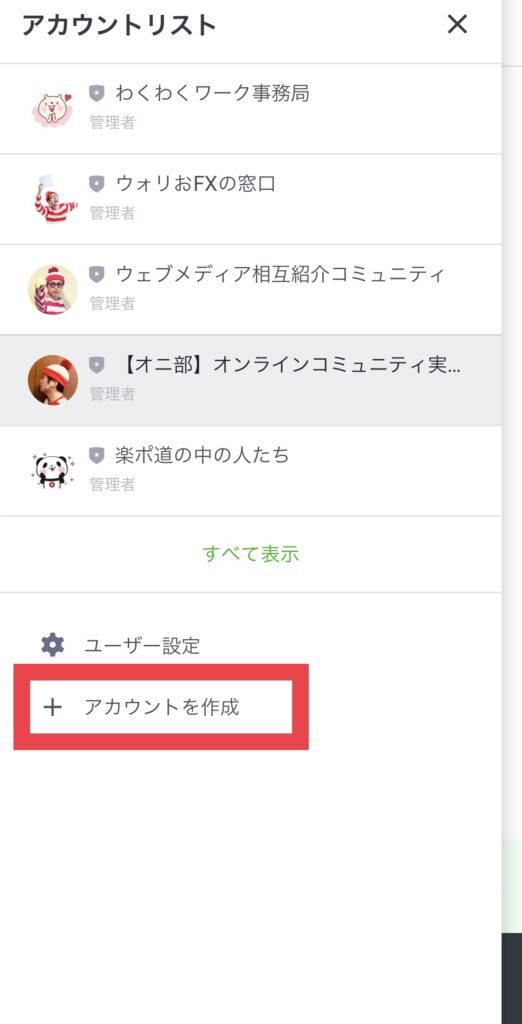
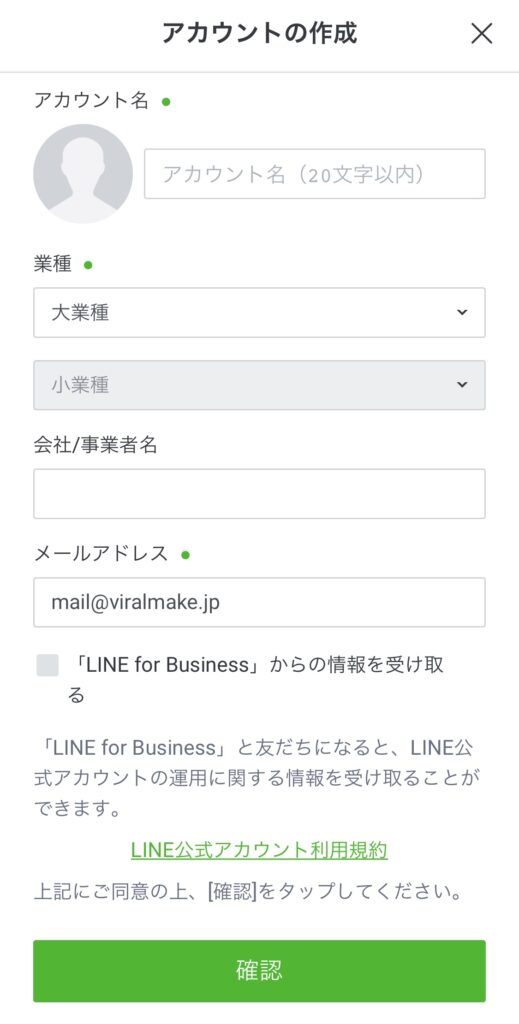
必要情報を入力しましょう。
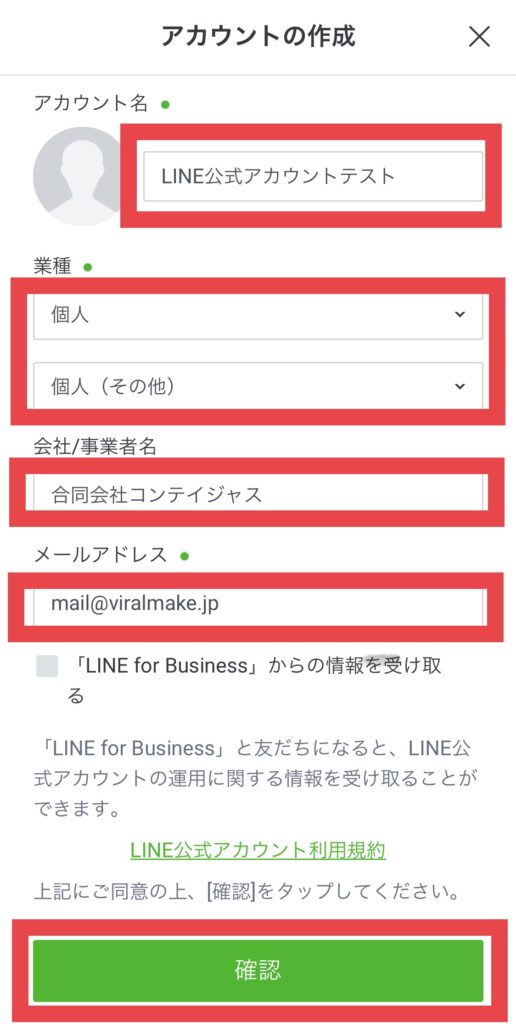
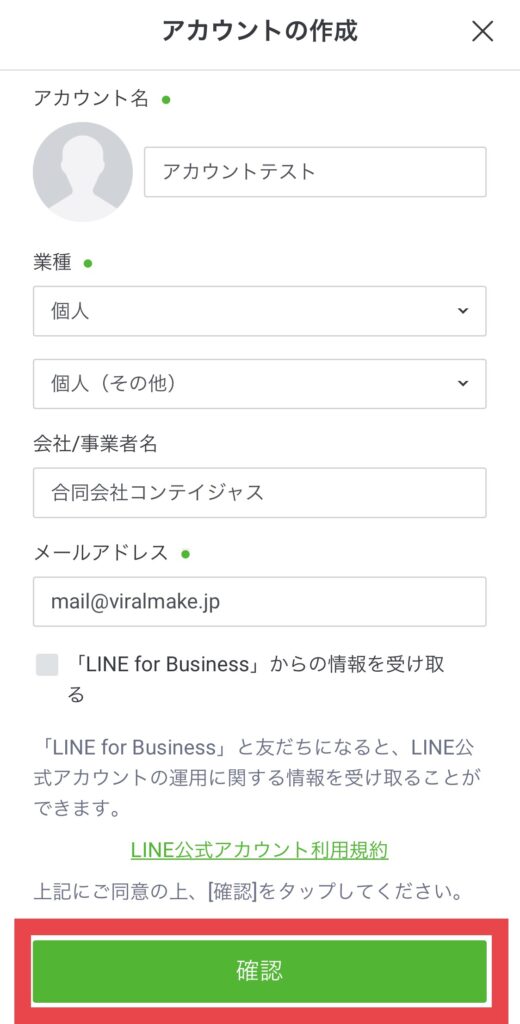
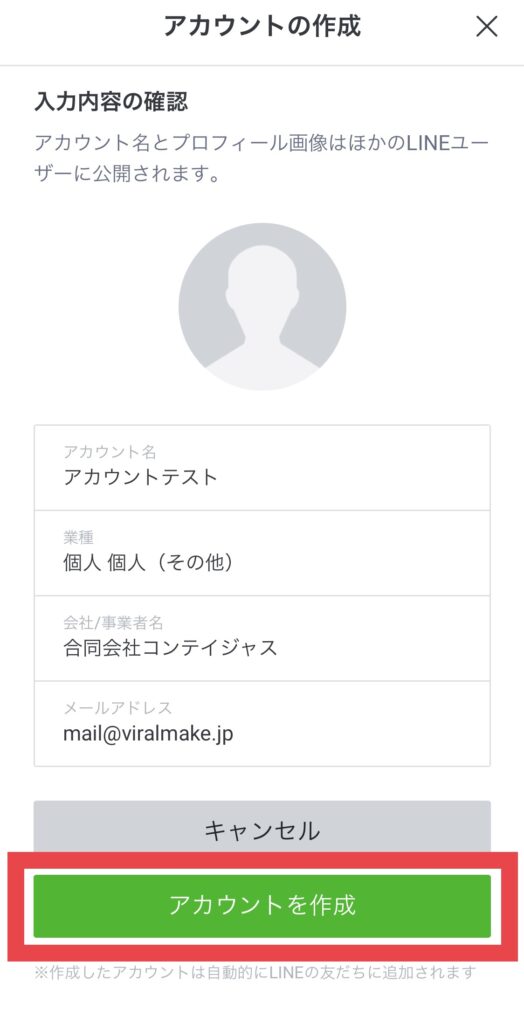
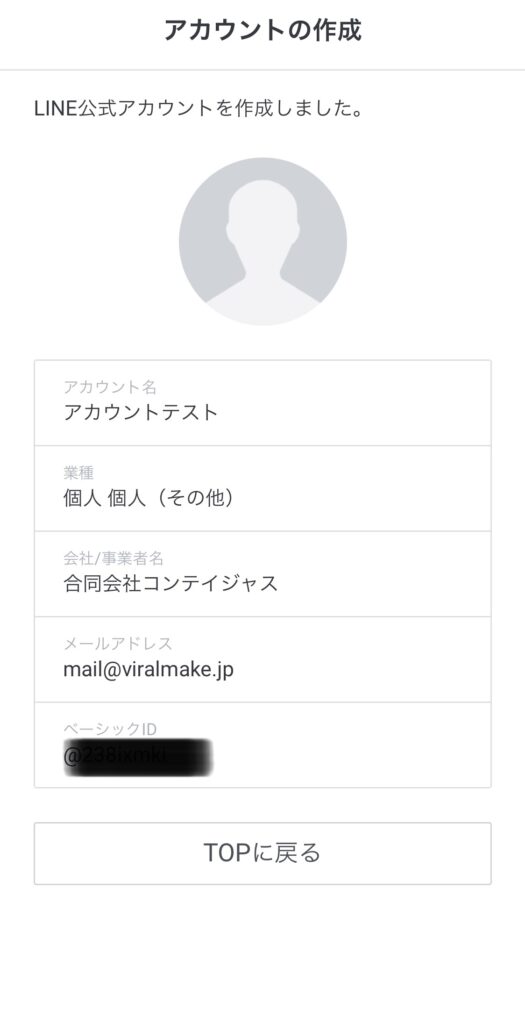
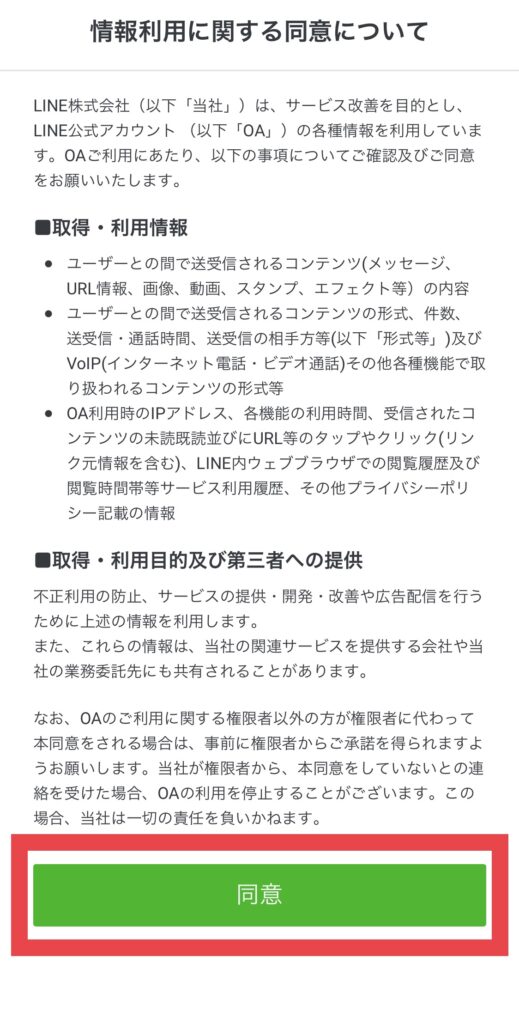
LINE公式アカウントのアカウント作成は以上です。
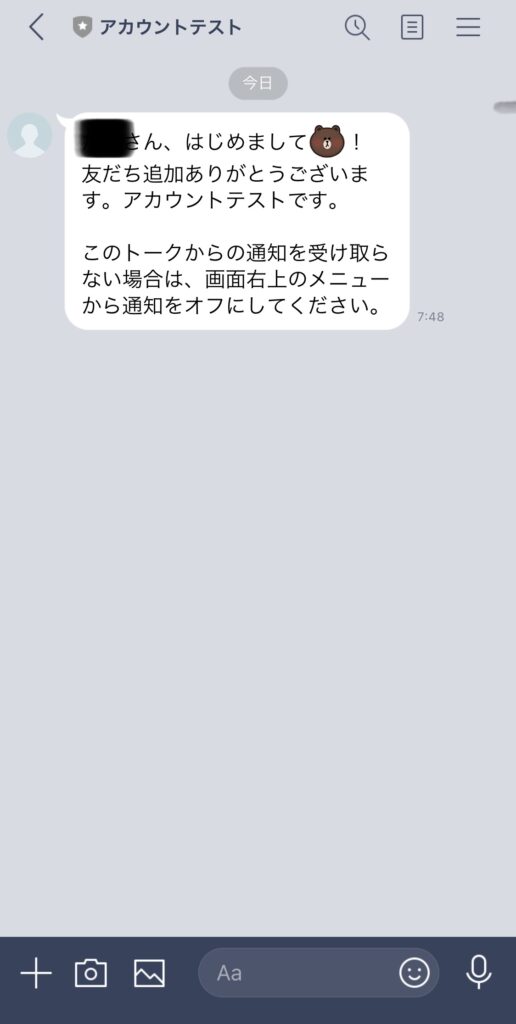
作成が完了したら、上記のメッセージが届きます。

カンタンでしたよね?
5.LINE公式アカウント設定
あいさつメッセージの設定

ココ重要です!
LINE公式アカウントに登録してもらった後に、必ず返信をいただけるよう、あいさつメッセージを編集しておきましょう。なぜなら、登録者からメッセージやスタンプを送ってもらわなければ、個別でメッセージを送れない仕様だからです。
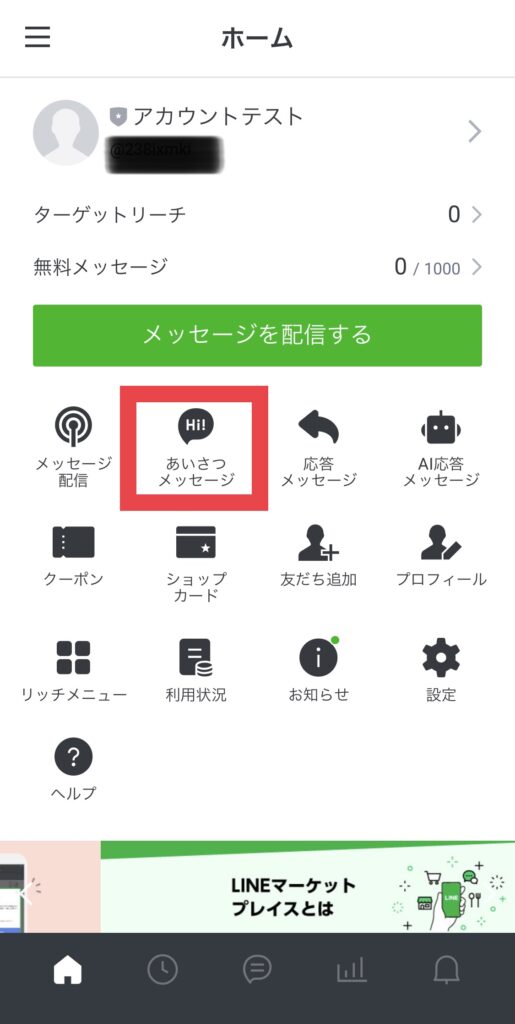
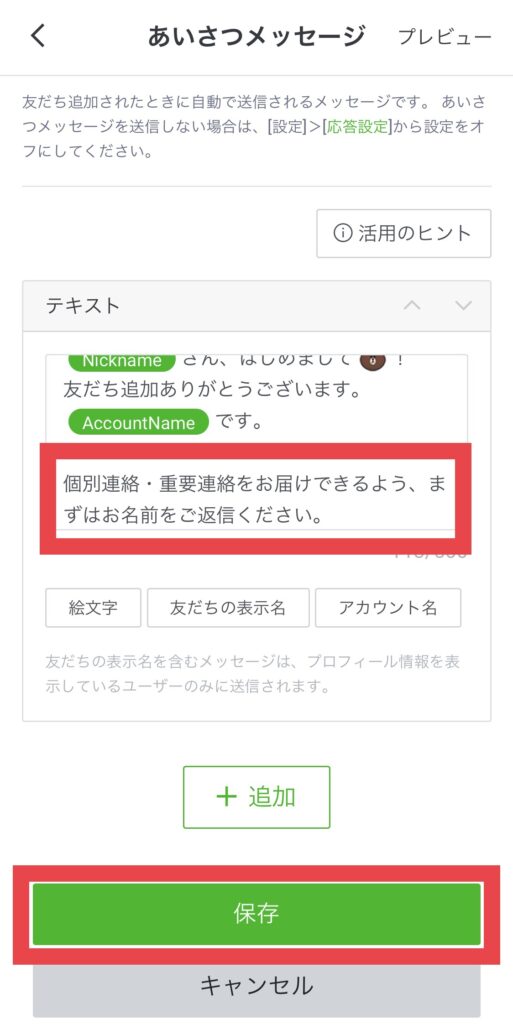
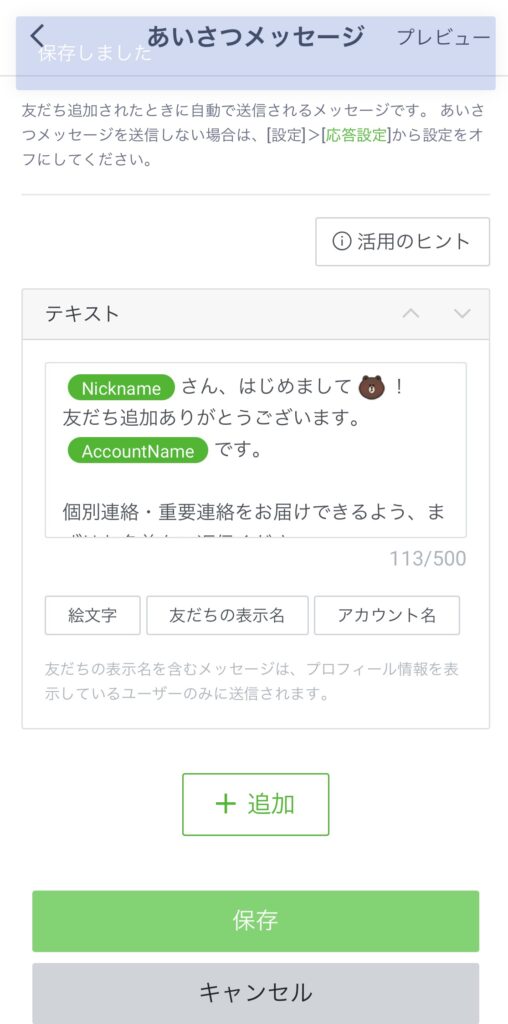
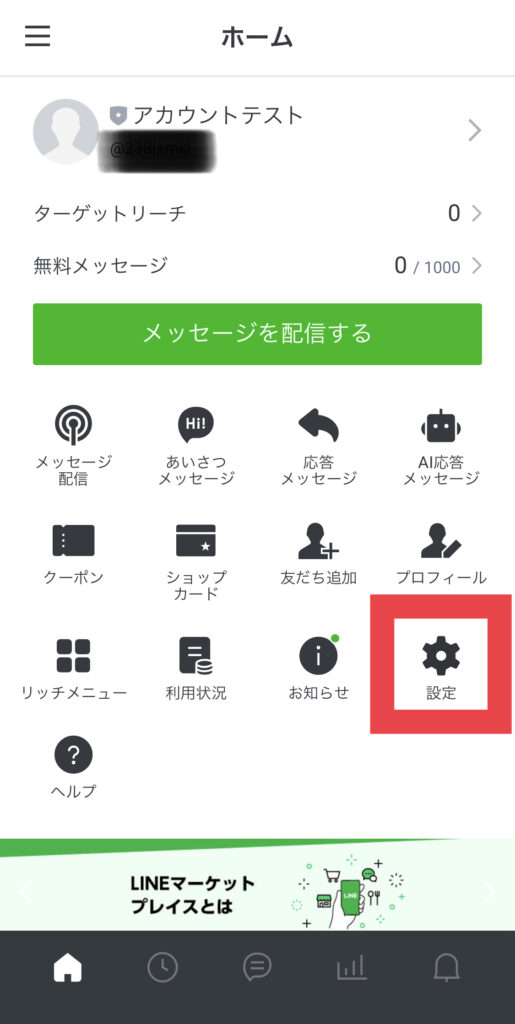
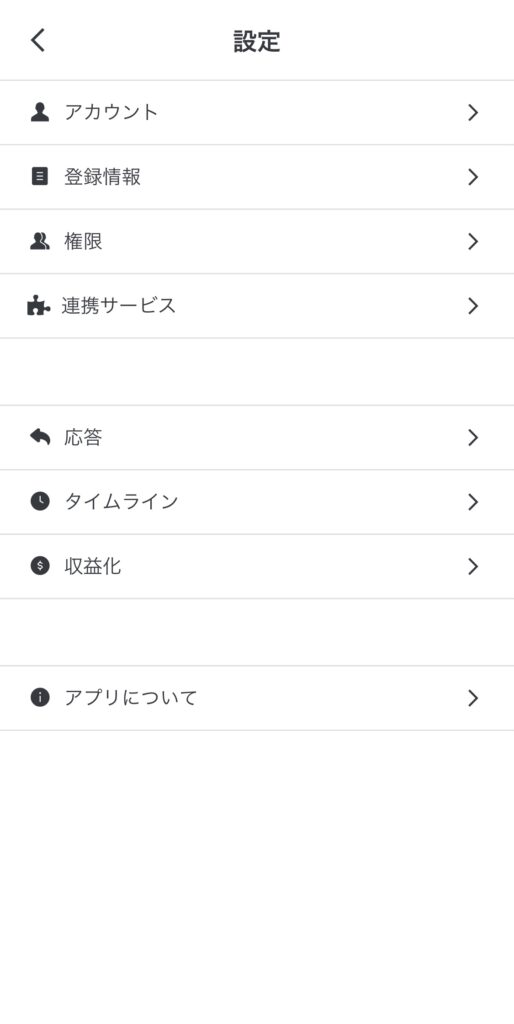
応答メッセージの設定
応答メッセージを「Bot」から「チャット」に変更しましょう。

Botだと、ユーザーのメッセージに対応していない、変なメッセージを送ってしまう場合がありますので!
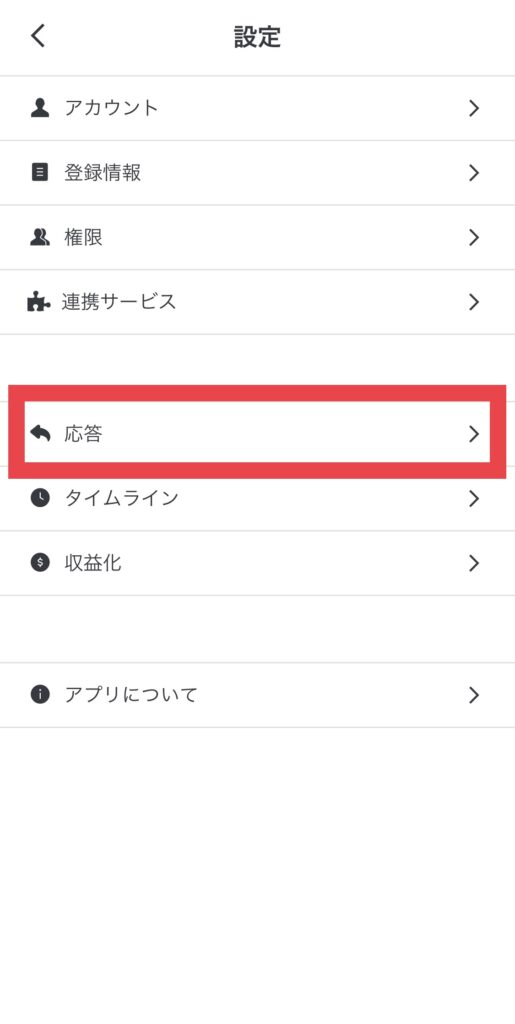
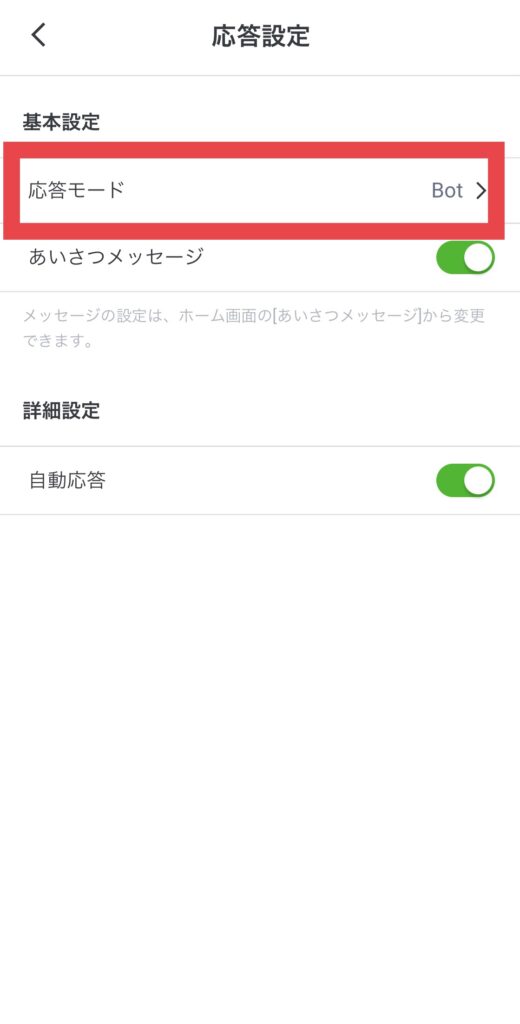
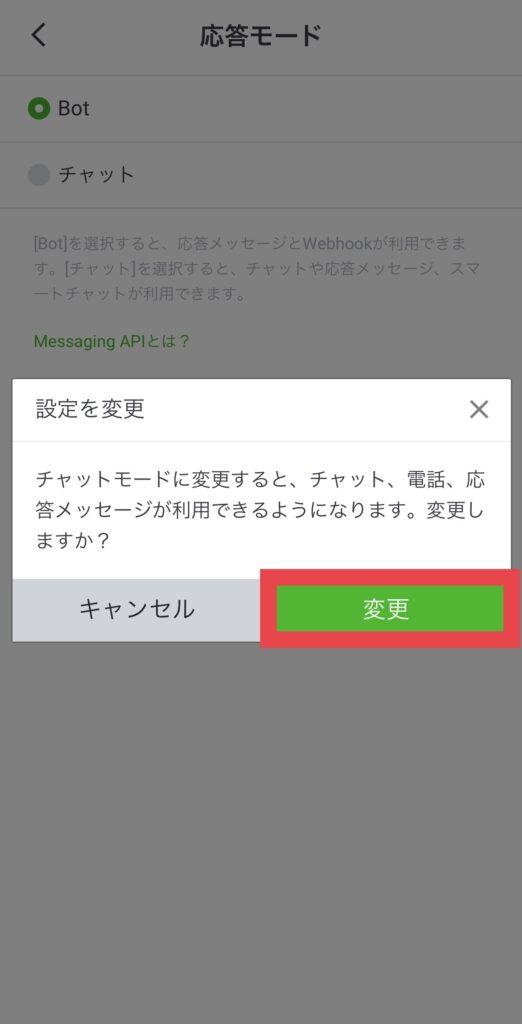
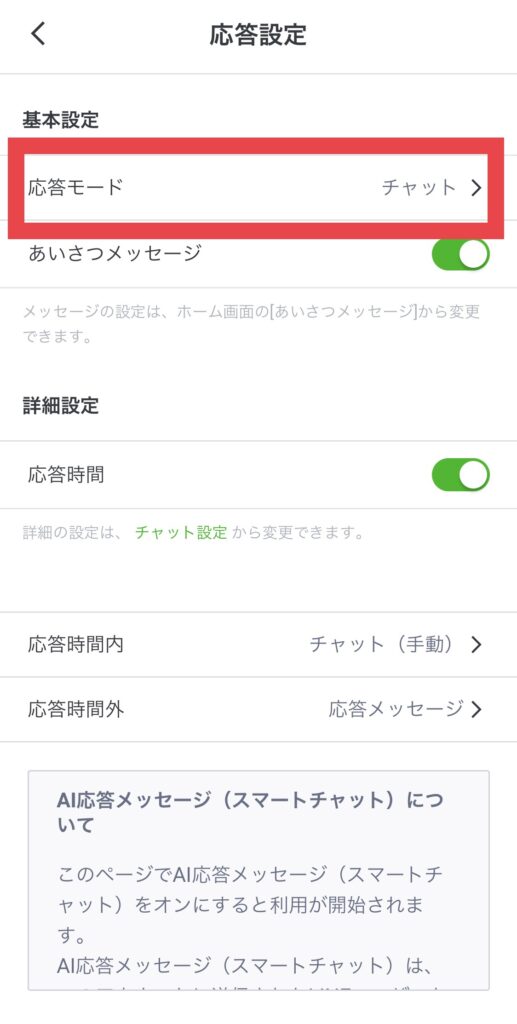

設定は以上です!
LINE公式アカウントのURL取得
LINEオープンチャットの作成・設定が終わったら、URLを取得しましょう。
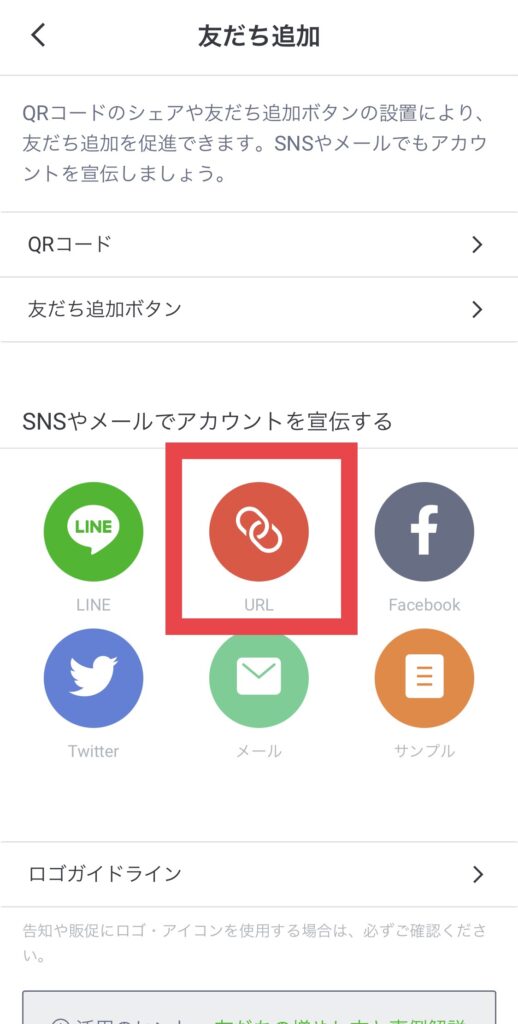
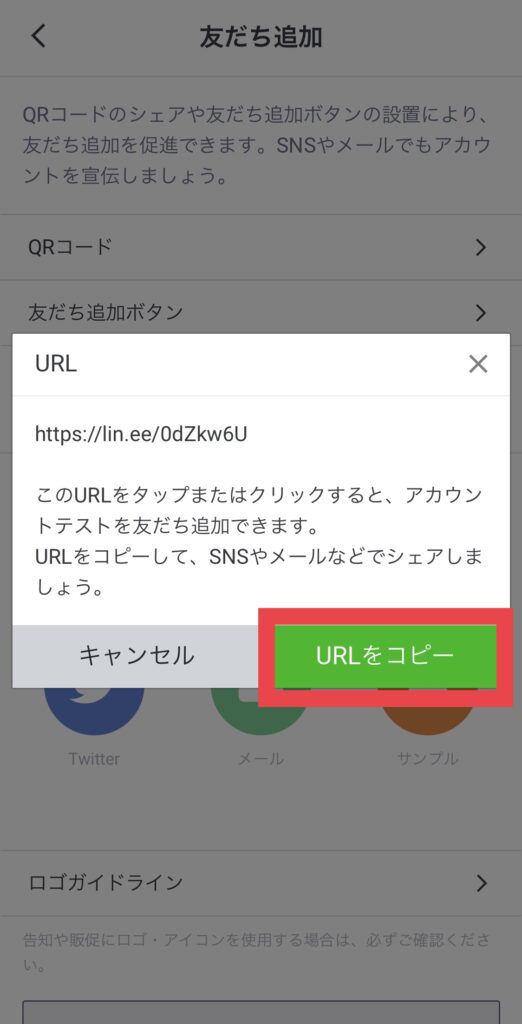
コレでLINE公式アカウントの作成は終了です。

お疲れ様でした!
6.LINE公式アカウントのURLをメディアに設置する
上記でコピーしたURLを、ブログやホームページに設置しましょう。今回作成したLINE公式アカウントは、以下の通りです。
どんな挙動をするか試してみたいからは、実際に上記から友だち申請してみてください。
7.運用開始
各種設置が完了したら、実践しながら改善していきましょう。「習うより慣れろ」より良い使い方を、どんどん見つけていってくださいね。

お疲れ様でした!
ご質問・ご相談は、LINEで受け付けますので、友だち登録してみてください。